Verein - Eigene Dateien¶
Dieser Menüpunkt öffnet direkt ein Datei-Explorer-Fenster, in dem Ihre "Eigenen Dateien" aufgelistet sind, welche Sie auf den Server von Netxp-Verein hochgeladen haben.

Ganz oben links steht nach Netxp:Verein - Festplatte - Ihr bei Netxp-Verein hinterlegter Vereinsname. Rechts oben sehen Sie die Windows-typischen Icons zum Reduzieren der Anzeige auf die Taskleiste, zum Reduzieren der Größe des Fensters sowie zum Schließen des Fensters.
Links ganz unten wird die Anzahl der Verzeichnisse (Ordner) und Dateien zum jeweils ausgewählten Ordner angezeigt. Rechts davon das jeweilige Gesamtvolumen Ihres zur Verfügung stehenden Speicherplatzes.
Jedem Vereinskundenvertrag stehen automatisch 12 MB Speicherplatz zur Verfügung. Wenn Sie Optionen wie die elektronische Belegablage oder zusätzlichen Onlinespeicher gebucht haben, werden diese bestellten Volumen hinzugezählt. Den aktuellen Stand sehen Sie im Fenster rechts unten, beginnend mit dem gebuchten Volumen, dem verbrauchten Volumen und was an Speicherplatz derzeit noch frei ist.
Erste Buttonreihe oben:¶
| Datei: | Zeigt ein Icon an, worüber Sie das Fenster wieder schließen können. Funktioniert aber auch wie von Windows gewohnt rechts über mit das "x". |
| Anzeige: | Öffnet ein Menü, mit dem Sie Vorschaubilder anzeigen lassen können. Ebenso könnten Sie sich ein Detailfenster zu Überwachte Ordner anzeigen lassen. |
| Importieren: | Offnet ein Menü, um Dateien per Scanner zu importieren, die Scanner-Einstellungen zu setzen oder um Datei(en) hochladen zu können. |
| Einstellungen | Zeigt ein Icon an, worüber Sie festlegen können, welche Dateiarten direkt in den eigenen Dateien geöffnet und bearbeitet werden können und welche Dateiarten lokal bearbeitet und dann sychronisiert werden sollen. |
Zweite Buttonreihe oben:¶
| Scannen: | Öffnet die Scannerfunktion, um Datein mit einem eingestellten Scanner zum ausgewählten Ordner der eigenen Dateien hinzuzufügen. |
| Datei(en) hochladen: | Öffnet ein Fenster, um Datein von Ihrem Rechner zum ausgewählten Ordner der eigenen Dateien hinzuzufügen. |
| Öffnen: | Offnet das bzw. die ausgewählten Dateien im Fenster Eigene Dateien. |
Ordner- und Dateianzeigebereich:¶
| Linke Spalte: | Enthält lediglich die Ordner und Unterordner Ihrer eigenen Dateien. Einzelne Dokumente werden lediglich in der rechten Spalte angezeigt. Durch Klick auf den jeweiligen Ordner öffnen sich links die Unterordner und rechts der Inahlt des jeweiligen Ordners. Der aktuell gewählte Ordner ist blau hinterlegt |
| Datei-Suchleiste rechts oben: | Wenn Sie nach einem bestimmten Dokument suchen, dann können Sie hier über Dateiname enthält oder einem Ihnen bekannten Datumszeitraum die Auswahl innerhalb des gewählten Ordners näher eingrenzen. |
| Dateianzeige rechte Spalte: | Enthält alle Dateien und Ordner des links gewählten und blau hinterlegten Ordners. Beim Klick auf eine Datei öffnet sich diese im jeweilig benötigten Programm, z.B. PDF-Reader. Beim Klick auf einen Unter-Ordner wird dieser geöffnet. Das zeigt sich dann auch in der linken Spalte, da dann der Fokus (blauer Hintergrund) auf den neu ausgewählten Ordner wechselt. Ggf. werden auch Unterordner links aufgeklappt. |
Neuen Ordner anlegen und Ordner verwalten¶
Wenn Sie einen neuen Ordner benötigen oder einen bestehenden umbenennen möchten, dann erledigen Sie das im linken Bereich, dem sogenannten Ordnerbereich. Sie klicken dazu erstmal mit rechter Maustaste auf den Ordner, damit sich dieses Menü öffnet:
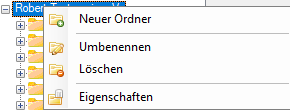
| Neuer Ordner: | Erstellt einen neuen Ordner unterhalb des gewählten Ordners. Ausnahme Belegarchiv und Mitglieder - siehe unten. |
| Umbennen: | Damit benennen Sie den gewählten Ordner um - Ausnahme Belegarchiv und Mitglieder - siehe unten - sowie der oberste Ordner Ihres Vereinsverzeichnisses. |
| Löschen: | Löscht den gewählten Ordner - Ausnahme Belegarchiv und Mitglieder - siehe unten - sowie der oberste Ordner Ihres Vereinsverzeichnisses. |
| Eigenschaften: | Zeigt Ihnen Eigenschaften zum gewählten Ordner an. |
Besonderheiten Belegarchiv und Mitglieder: Beide Rubriken werden vom System direkt verwaltet und können daher nicht unter dem Datei-Explorer der eigenen Dateien verändert werden.
Das Belegarchiv und jegliche Unterordner können weder hier erstellt noch umbenannt oder gelöscht werden. Erstellt und angepasst wird es durch den Admin unter "Verwaltung - Optionen" nach Bestellung des Belegarchivs. Systembedingt lassen sich einmal verwendete Belegordner auch nicht mehr entfernen.
Unter Mitglieder werden die Ordner zu Ihren jeweiligen Mitgliedern angelegt, wenn bei Bearbeitung eines Mitglieds in den Mitgliederdetails zum allersersten Mal der Button "Eigene Dateien" geklickt wird. Vorher ist er nur virtuell vorhanden. Der Ordnername ist stets die interne DatenbankID, der Admin kann aber eine Benennung mit Namen bei unserem Support anfordern. Ein manuell erstellter Ordner unter Mitglieder hat demnach keinen Bezug zu einem Mitglied, egal ob er mit der DatenbankID oder dem Namen angelegt wird.
Ordneroptionen im Dateianzeigebereich¶
Mit dem Klick der rechten Maustaste auf einen bzw. den gewünschten Ordner öffnet sich dieses Menü:
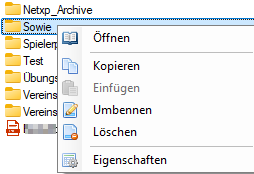
| Öffnen: | Öffnet die Unterverzeichnisse des jeweiligen Ordners. |
| Kopieren: | Kopiert den gewählten Ordner in die Zwischenablage. |
| Einfügen: | Fügt einen in der Zwischenablage kopierten Ordner am gewählten Ordner ein. |
| Umbenennen: | Benennt den gewählten Ordner um - siehe Einschränkungen Belegablage und Mitglieder sowie Hauptverzeichnis weiter oben. |
| Löschen: | Löscht den gewählten Ordner - siehe Einschränkungen Belegablage und Mitglieder sowie Hauptverzeichnis weiter oben. |
| Eigenschaften: | Zeigt Ihnen Eigenschaften zum gewählten Ordner an. |
Dateioptionen im Dateianzeigebereich¶
Mit dem Klick der rechten Maustaste auf eine bzw. die gewünschte Datei öffnet sich dieses Menü:
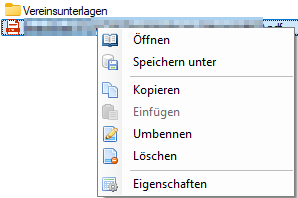
| Öffnen: | Öffnet die gewählte Datei im dafür vorgesehen Programm auf Ihrem Rechner, z.B. den PDF-Reader. |
| Speichern unter: | Öffnet eine Fenster, um die gewählte Datei auf einem Ordner Ihres Rechners abzuspeichern. |
| Kopieren: | Kopiert die gewählte Datei in die Zwischenablage. |
| Einfügen: | Fügt eine in der Zwischenablage kopierte Datei am gewählten Ordner ein. |
| Umbenennen: | Benennt die gewählte Datei um - nicht möglich bei Dateien der Belegablage unter "Zugeordnete Belege". |
| Löschen: | Löscht die gewählte Datei - nicht möglich bei Dateien der Belegablage unter "Zugeordnete Belege". |
| Eigenschaften: | Zeigt Ihnen Eigenschaften zum gewählten Ordner an. |
Der Datei-Explorer von Netxp-Verein ähnelt dem gewohnten Datei-Ordner und bietet daher ähnliche Funktionen, jedoch mit systembedingten Einschränkungen beim Belegarchiv und unter Mitglieder.
Eigene Dateien werden nach dem Klick auf den Menüpunkt (scheinbar) nicht angezeigt¶
Windows öffnet die eigenen Dateien ohne besondere Einsgellungen in Netxp-Verein im Hintergrund. Jeder Benutzer kann sich in seinen Benutzerdetails unter "Erweiterte Einstellungen - Zusätzliche Einstellungen" einstellen, dass das Fenster "Eigene Dateien" immer im Vordergrund gehalten wird. Bei manchen Windows-Konfigurationen wird dies jedoch nicht wirksam und es wird im Hintergrund geöffnet.
Dass die eigenen Dateien im Hintergrund geöffnet wurden, erkennen Sie, indem Sie in der Taskleiste am Bildschirm unten auf das Netxp-Verein-Icon klicken, da dann beide Fenster angezeigt werden:
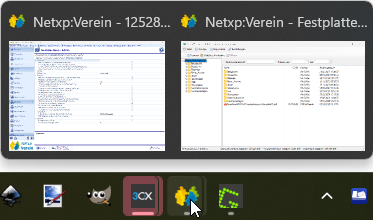
Klicken Sie dann einfach auf das Fenster mit dem Datei-Explorer, dann rückt es in den Vordergrund.
Weitere Hinweise zur elekronischen Belegablage sowie zum zusätzlichen Onlinespeicher.¶
Wir legen Ihnen die Netxp-Verein "elektronische Belegablage" zur sicheren Verwahrung Ihrer Buchhaltungs-Dokumente ans Herz. Diese Funktion macht die Arbeit der Vereinsbuchhaltung und ebenso die später folgende Kassenprüfung für alle Beteiligten deutlich bequemer: Das zeitintensive und oft frustrierende Suchen nach Belegen entfällt bei einem sauber gepflegten Belegarchiv vollständig. Zudem können Sie damit E-Rechnungen empfangen und verarbeiten.
Bestellung: Die elektronische Belegablage aktiviert Ihr Admin unter "Verwaltung - Vertrag verwalten", indem dort unter dem Reiter "Belegarchiv" der Button "Bestellen" geklickt wird. Weitere Details zum Umfang und den Kosten unter https://www.netxp-verein.de/bestellen/optional/elektronische-belegablage/.
Mit der Belegablage sind bereits automatisch 2 GB auf unseren Servern für Sie reserviert. Dieses Volumen kann auch für Dokumente verwendet werden, die nicht im Belegarchiv gespeichert werden, verbrauchen dieses jedoch mit. Viele Vereine beginnen erstmal mit diesem Volumen und buchen dann später nach deren Bedarf weiteren Onllinespeicher hinzu.
Bestellung: Auch zusätzlichen Onlinespeicher kann Ihr Admin unter "Verwaltung - Vertrag verwalten" hinzubestellen, und zwar unter dem Reiter "Online-Speicher". Dabei stehen Volumen von 1 GB bis 50 GB zur Verfügung. Diese werden aufsummiuert, also wenn Sie 5 GB bestellen und schon 1 GB hatten, werden daraus 6 GB. Weitere Details zum Volumen und den Kosten unter https://www.netxp-verein.de/bestellen/optional/online-speicher/